Macやipadで気軽にローカル環境で画像生成を試せる「Draw things」

AIの画像生成については様々なツールが存在しますが、多くの場合はWindows+NVIDIAのグラフィックボードが必要になる場合が殆どで、オンラインサービスはいくつか存在しますが、モデルデータの入力や細かい調整ができないものが多いです。
今回紹介するのは、Macやipadで気軽に画像生成を試せる「Draw things」。Apple環境で、「Stable Diffusion」をオフラインで利用できるアプリケーションです。
Draw thingsインストール方法

現在Appstoreで配布されていますので、Appstoreにアクセスしてインストールを行います。
https://apps.apple.com/jp/app/draw-things-ai-generation/id6444050820
Draw thingsの設定方法
Draw thingsを起動するとまずモデルを設定する必要があります。今回はGeneric(Stable Diffusion v1.5)を選択して進んでいきます。モデルやVAEのダウンロードが始まり、終了すると以下のようなUIが出現します。
モデルやLoRAなどはあとから簡単に追加でインストールすることができますので、ここでは一旦のモデルデータを選択すればOKです。

Draw thingsの生成結果について

GPUではなくCPUでの動作のため、512×512の画像生成でもかなりの時間がかかりますが無事生成することができました。
Draw thingsのUIについて
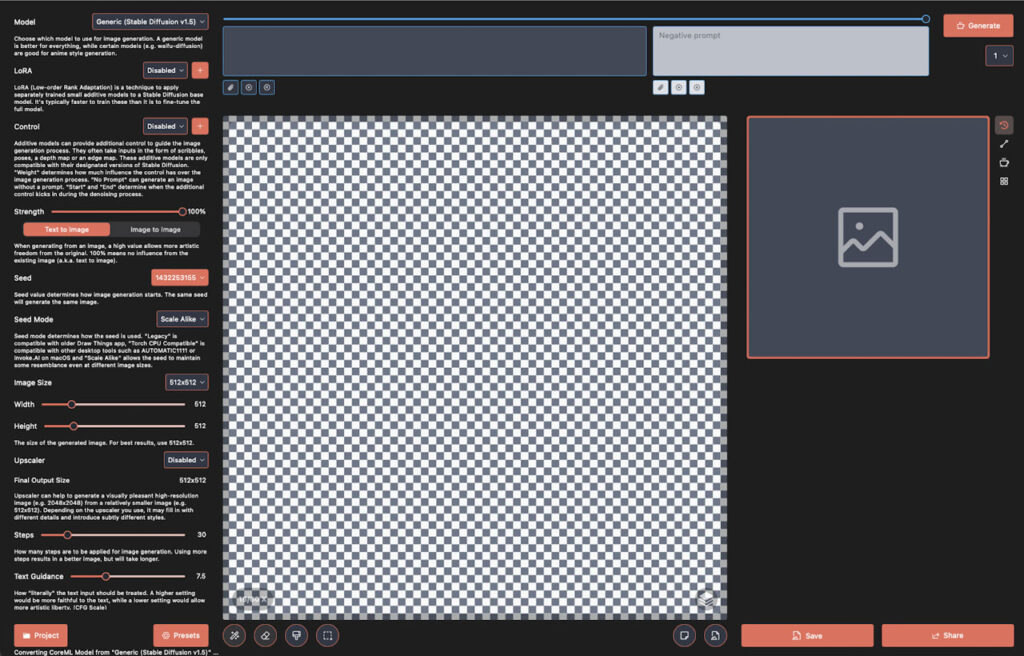
普段からStable Diffusionを利用している人には全く問題ないと思いますが、ここから始めるという方は、UIは全て英語で用語や設定方法等はかなりわかりにくいと思います。次回はDraw thingsの詳しい使い方について紹介したいと思います。










